Win7 SP1 64位官方版是一款功能齐全,足以满足用户硬件软件功能需求的系统,这款系统运行流畅,操作简单,是比较受广大用户喜欢的系统,本文为大家带来了较为详细的系统安装步骤,就算是新手小白也能轻松学会,需要的快来试试吧!
虽然Win10系统已经推出2年之久,不过Win7的兼容性依然是最好的,这也是大多游戏、办公用户喜欢Win7系统的原因之一,没有强制更新,用户可以自己DIY,追求稳定的朋友还是先用Win10系统吧。
由于微软官方已经在MSDN上发布了 Windows7 的正式版了,所以最近 X-Force 也跟风换上了!虽然 Windows 7的发布比 Vista 晚了2年多,但它对最低硬件的需求基本不变。由于在相同硬件上Windows 7的运行比Vista更流畅,因此实际上其硬件需求“不升反降”。很明显的,我的笔记本上用 Windows 7 比 Vista 更流畅了!而且开机时间也缩短了不少,的确非常不错,目前也是用户最喜爱的Windows操作系统。
安装方法一、U盘安装:
Win7安装版u盘安装准备工具:
1、U盘一个,8G以上为佳;
2、Win7原版镜像或Win7安装版 推荐64位;
3、制作Win7原版U盘安装盘:Win7安装版(Win7原版)U盘安装盘制作方法
Win7安装版安装步骤如下:
1、刻录好Win7安装盘或制作成Win7 U盘启动盘后插入电脑,以光或U盘启动,出现prcss any key to boot forom CD or DVD .. 按下任意键;(如何设置u盘启动?bios设置u盘启动教程+U盘启动快捷键大全)

2、出现安装Windows7界面,点击下一步;

3、如果要全新安装,推荐选择自定义(高级)

3、我们需要对C盘进行格式化,点驱动器选择(高级)

4、格式化,确保没有重要文件。

5、开始安装Win7系统。

6、安装版比GHOST版本安装进度可能要慢一些,视电脑配置而定,请耐心等待。
安装方法二、使用虚拟光驱加载Win7系统的ISO文件,然后运行光盘目录中的Setup.exe进行升级安装;
安装方法三、解压ISO镜像,提取sources目录中的install.wim文件放入到启动U盘中,以原版安装方式安装(老毛桃,电脑店,大白菜均支持该安装方式)
准备工作:
1、制作好一个U盘启动盘:u盘启动盘制作方法
2、下载Win7安装版ISO镜像;Win7安装版下载
3、Win7 ISO镜像可以放在U盘中也可以放在电脑硬盘中;
操作步骤:
1、U盘插入到电脑中,开机或重启选以U盘启动(如何设置u盘启动?)
置U盘启动:不同的电脑设置U盘启动的方法也不会完全一样,不过一般都会类似,新款的电脑都会有开机快捷键(如F12 F11 F9 F2 ESC 等)调出启动项选择界面!如下图:

2、出现U盘启动界面后选择 WIN8PE进入,(版本低的WINPE可能会无法识别硬盘)

3、进入U盘PE系统后,要是“U启动PE一键装机”工具没有自动运行的话,我们就手动双击该软件运行它即可!如下图所示:

3.运行“u启动PE一键装机”工具后,用鼠标点击更多按钮旁边的下拉按钮,下图有用红框框着的那个!然后会显示出下拉选择框,在里面找到我们下载到的那个原版win7系统镜像包,刚才已经复制到U盘的了,我们只需选择它然后单击下鼠标即可,如下图:

大家仔细看下图,刚才我们选择的“windows7_x86.iso”,一下子变了,变成了“1 Windows 7 简易版 [.#INF TB]”了,呵呵,大家别急,这是因为我们的“u启动PE一键装机”工具自动识别并提取了这个ISO里面的WIM文件,并识别到了wim文件里面的各种版本的win7系统了!如下图所示:

此时我们再次点击下更多按钮旁边的下拉按钮,我们会发现有5个版本给大家选择哦!分别是:
1 Windows 7 简易版 [.#INF TB];
2 Windows 7 家庭普通版 [.#INF TB];
3 Windows 7 家庭高级版 [.#INF TB];
4 Windows 7 专业版 [.#INF TB];
5 Windows 7 旗舰版版 [.#INF TB];
至于我们要安装哪个版本就您自己决定了,在这里U启动小编就选择了"5 Windows 7 旗舰版版 [.#INF TB]”来安装演示给大家!如下图所示:

选择好以后,我们点击“确定(Y)”按钮,准备开始安装系统了。如下图所示:

点击了“确定(Y)”按钮后会自动转换到另外个窗口,我们继续点击“确定(Y)”按钮,如下图所示:

此时正在格式化系统盘(C盘),无需做其他任何的操作,不要再重复点击确定按钮了哦,我们只需耐心等待即可!如下图所示:

格式化完毕后开始复制系统需要的文件到C盘,我们只需继续等待其进度到100%后再看怎么操作了!如下图所示:

大概需要等待8分钟左右就完成,完成后软件自动添加引导,我们继续等待,切勿点终止按钮!如下图所示:

到此,还原完毕了,此时的这个完成窗口只会逗留片刻,无需我们点击完成按钮,它会自动重启电脑了。到此我们属于U启动做的事就完成了,接下来就是系统自己的事了。

下图就是我们自动重启电脑后原版windows7系统正在部署安装的界面,我们把u盘拔出来即可!如下图所示:

当然在U盘PE中还提供了别的工具可以安装Win7原版,而U盘启动盘的品牌不同安装方法也会有稍微的不同,不过都是大同小异的。
旗舰版也是最受网友欢迎的版本,以前有很多神KEY可用,最近微软封杀了所有的神KEY,旗舰版是零售授权
不能使用MAK KEY激活,只能购买正版或使用硬刷、软改激活,激活比较费力,或者到淘宝上去买旗舰版激活密钥瞬间激活。
其他激活方法:
原版系统无自动激活可以采用,本站整理的 Win7激活工具 进行激活>>>点击查看详情
Windows7注册,序列号,神KEY,每周更新!不过,在我心中,
Windows 7 旗舰版官方原版依然是最好的Windows 7操作系统。旗舰版很受网友欢迎,下载速度飞快
而现在您看到的是集成了Windows7 sp1 (Service Pack 1)版本的旗舰版,也就是有史以来功能最齐全最强大最好用的windows7操作系统
Windows 7 Ultimate with Service Pack 1 (x64) - DVD (Chinese-Simplified)
语言:中文(简体)
文件名:cn_windows_7_ultimate_with_sp1_x64_dvd_618537.iso
发布日期(UTC):2011-2-21 8:43:31文件大小:3419052032 字节
SHA1:1FF1C323F49F76179837ACCB5D33FA0B1DFAA201
今日重磅更新不容错过
 画质解密Pro
画质解密Pro
496.9万查看
 强人锁头M
强人锁头M
400.9万查看
 PDF图片转换器
PDF图片转换器
347.3万查看
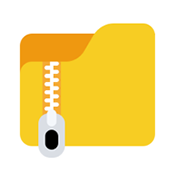 Unzip Pro
Unzip Pro
317.7万查看
 windows11模拟器
windows11模拟器
365.1万查看
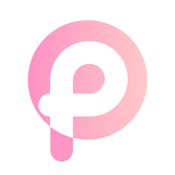 PP浏览器
PP浏览器
412.9万查看
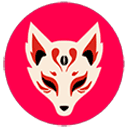 Magisk狐狸面具
Magisk狐狸面具
212.9万查看
 素材浏览器
素材浏览器
154.8万查看
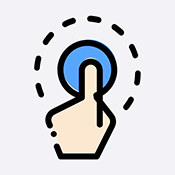 全能截屏工具箱
全能截屏工具箱
176.0万查看
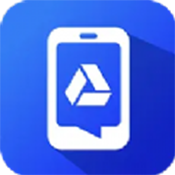 文件数据恢复大师
文件数据恢复大师
151.9万查看
 JayMe
JayMe
142.1万查看
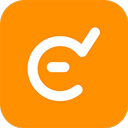 练耳大师
练耳大师
147.3万查看
 模拟农场16手机版
模拟农场16手机版
129.4万查看
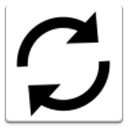 easyrecovery手机版
easyrecovery手机版
375.0万查看
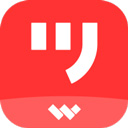 mockingbot安卓版
mockingbot安卓版
284.1万查看
带你体验玩家最爱的游戏




